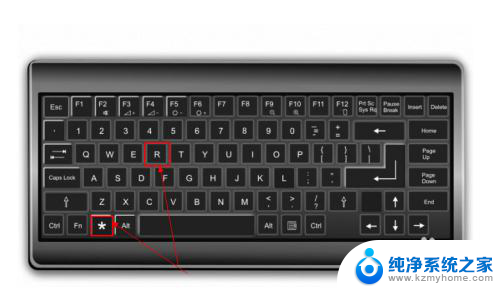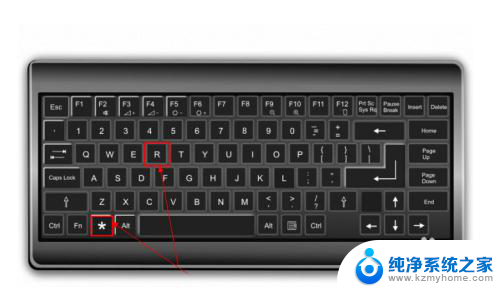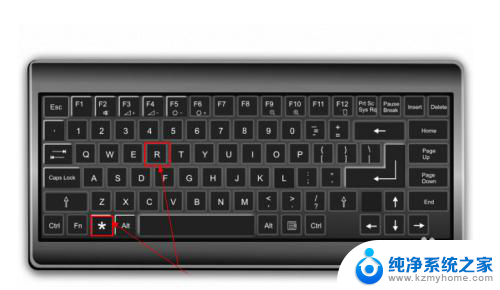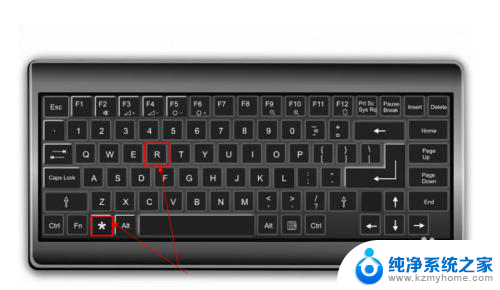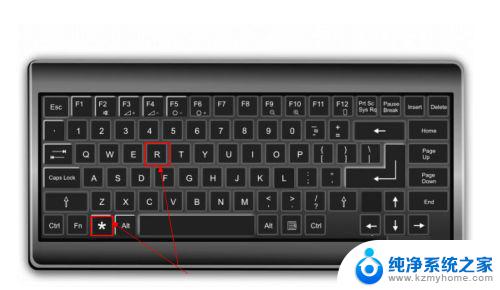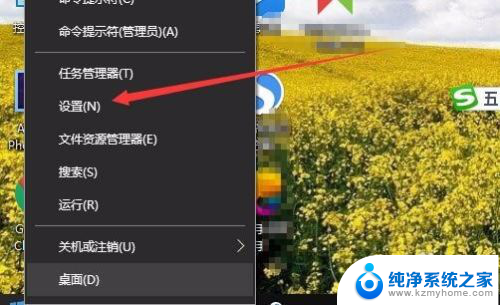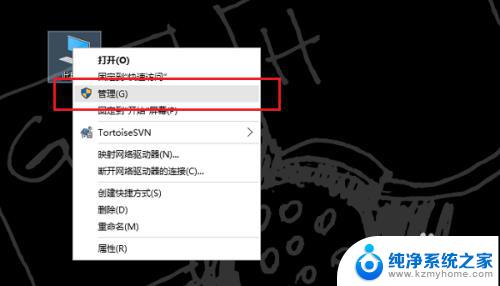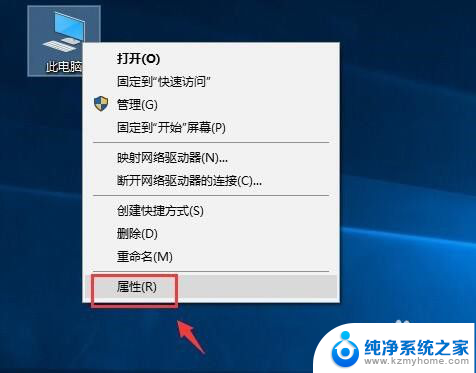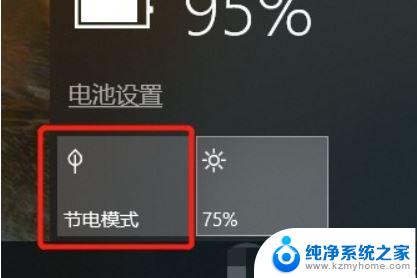怎么查笔记本电池损耗 win10如何查看电池损耗情况
更新时间:2024-01-27 13:09:42作者:jiang
在现代社会中电子设备已经成为人们生活中不可或缺的一部分,而对于笔记本电脑用户来说,电池的使用寿命和损耗情况是一个非常重要的问题。特别是在使用Windows 10系统的笔记本电脑上,了解电池的损耗情况能够帮助用户更好地管理和使用电池。究竟该如何查看笔记本电池的损耗情况呢?本文将为大家介绍Win10系统下如何查看电池损耗情况的方法。
方法如下:
1.按下键盘的 win+R 组合快捷键;或者是直接点击开始菜单中的 命令行提示符 选项。
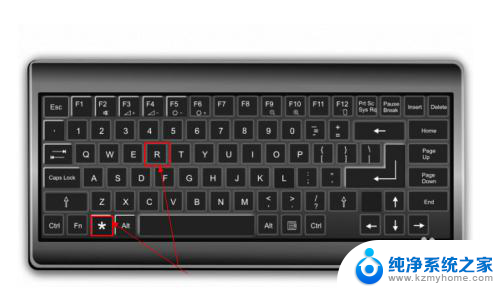
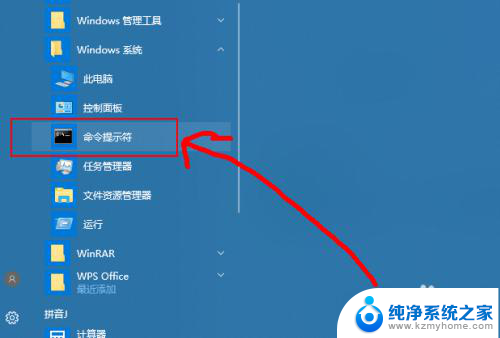
2.然后在打开的运行窗口中输入 cmd 回车。
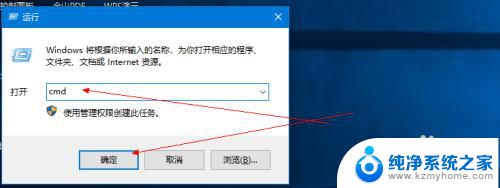
3.然后在打开的命令行窗口中输入 Powercfg /batteryreport 回车。
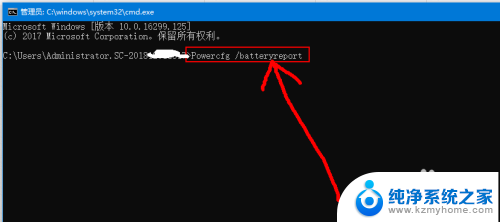
4.然后会给出电池使用时间报告的路径信息。
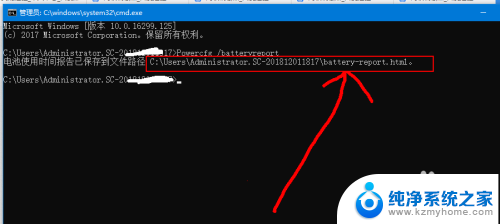
5.然后根据给出的路径,打开这个文件夹。然后就可以看到给出的报告网页文件了。
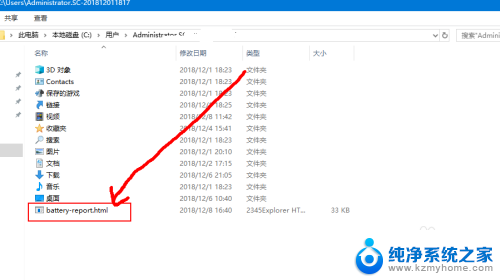
6.然后双击打开这个文件,然后就可以看到这个电池报告的信息了。
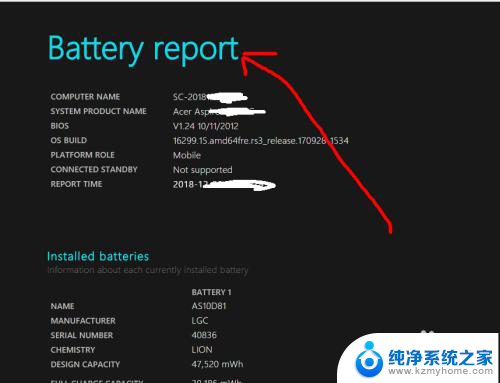
7.其中,一共有六项。有基本信息,近三天的使用情况,近三天的使用曲线,使用历史,续航等等。
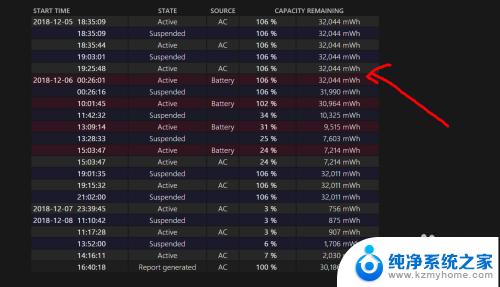
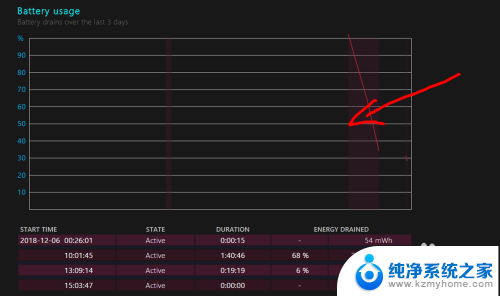
以上就是如何查看笔记本电池损耗的全部内容,如果遇到这种情况,你可以按照以上步骤解决问题,非常简单快速。